Включение разделителя GS на сканере 2410 P2D HR 2Core Xlaser¶
Предупреждение
Перед началом настройки сканера, важно знать, что по-умолчанию во всех сканерах компании MERTECH функция передачи GS символа включена, как нажатие клавиши F8. В данной статье описывается включение вывода символов GS в режиме HID при помощи Alt-кодов. Такой вариант настроек используется для работы под ОС Windows наиболее часто. ASCII-код символа GS будет набран при помощи Alt-последовательности.
Существует несколько способов включения GS-разделителя: с помощью настроечных кодов или через утилиту.
Второй способ¶
Скачайте и распакуйте архив с утилитой SuperConfig_V1.0.68..
Переведите сканер в USBCOM режим (рис.4).
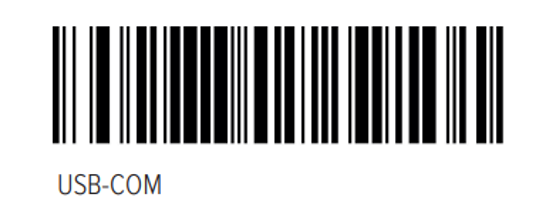
Настроечный код (рис.4)¶
Определите номер COM порта в диспетчере устройств, в нашем случае это COM2 (рис.5).
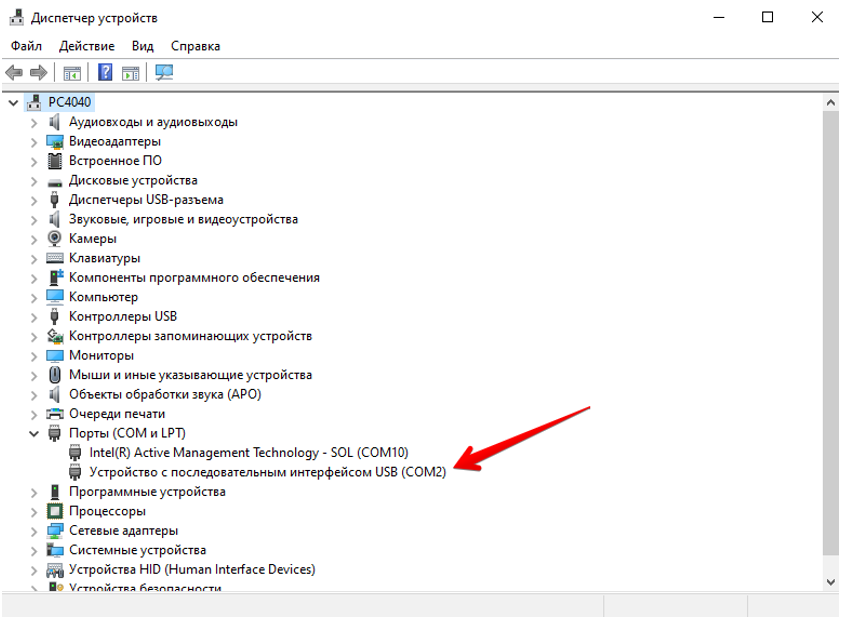
Диспетчер устройтв (рис.5)¶
Запустите утилиту
UpgradeTool.exeдля загрузки файла с настроечной конфигурацией GS разделителя (рис.6).
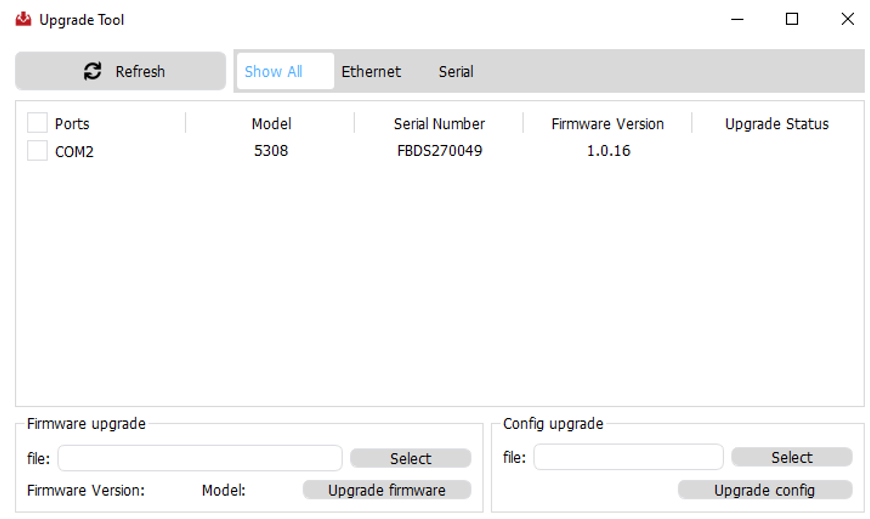
Утилита UpgradeTool (рис.6)¶
Поставьте галочку напротив COM порта вашего устройства, нажмите «Select», выберите файл конфигурации и нажмите «Upgrade config» (рис.7).
Примечание
Актуальную версию файла конфигурации Вы можете получить, направив запрос на почту технической поддержки support@mertech.ru с указанием текущей версии прошивки сканера.
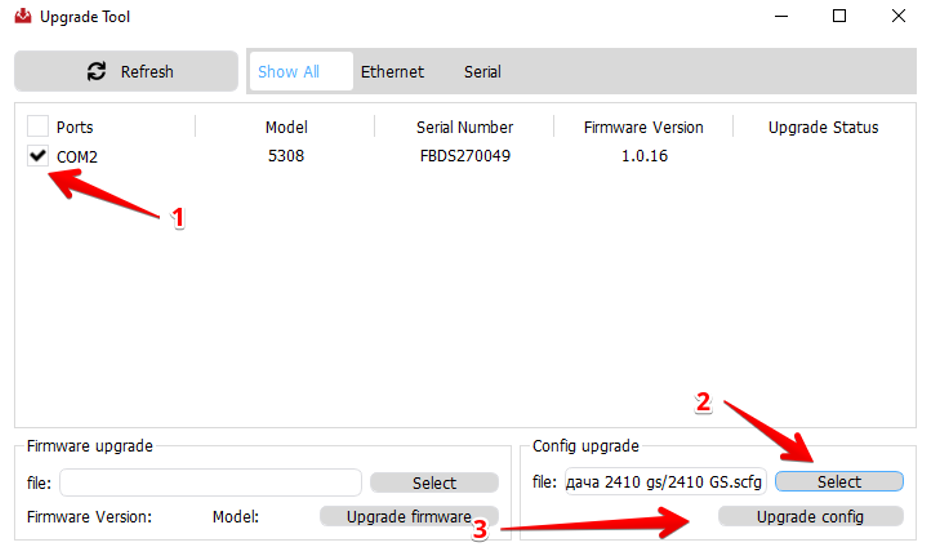
Загрузка настроечного файла (рис.7)¶
После успешной загрузки файла конфигурации статус поменяется на «OK» (рис.8).
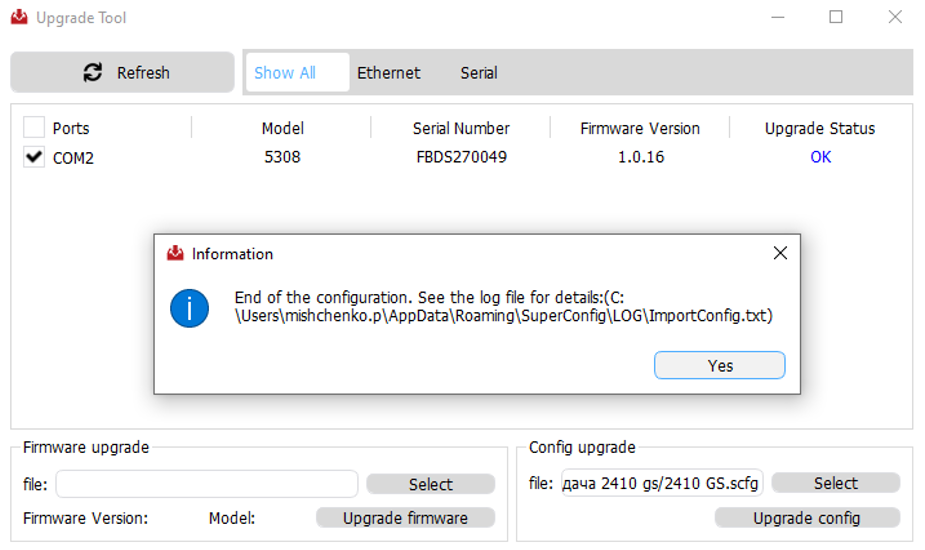
Успешная загрузка (рис.8)¶
Проверка передачи GS разделителя¶
Подсказка
Проверять передачу GS разделителя рекомендуется в Notepad++. Стандартный блокнот не отобразит скрытые символы. После того как Вы скачали и запустили Notepad++, зайдите в Вид -> Отображения символов -> Отображать все символы. Так Вы сможете увидеть передает ли сканер GS разделитель или нет.
Проверочный DATAMATRIX код с GS символом для проверки в notepad++ (рис.9).
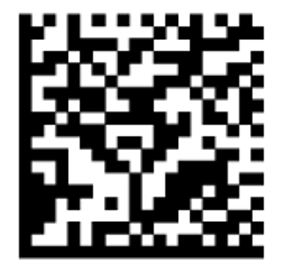
Код с GS разделителем (рис.9)¶
Пример отображения символа GS в Notepad++ (рис.10).
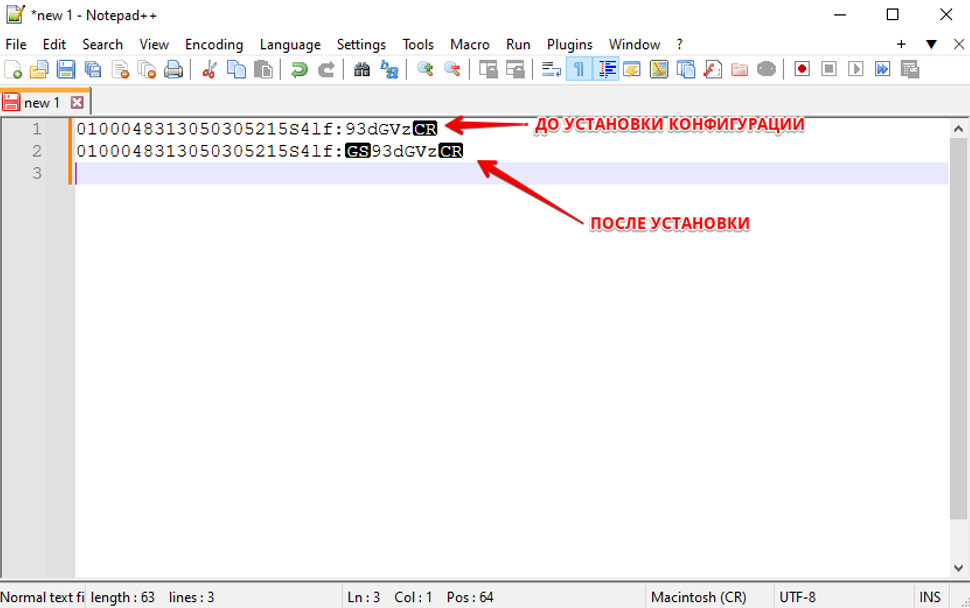
Отображение GS в Notepad++ (рис.10)¶
Примечание
Если Вы не нашли ответа на свой вопрос или нуждаетесь в консультации наших технических специалистов, пожалуйста позвоните по телефону бесплатной горячей линии Mertech 8-800-555-7783 или напишите запрос на нашу почту support@mertech.ru
М.П.В. 03.07.2025


